我发现许多边肖的朋友对如何将你的健康数据转移到新的iPhone或Apple Watch上感兴趣。边肖整理了一些关于如何将你的健康数据转移到新的iPhone或Apple Watch上的相关信息,在这里与你分享。
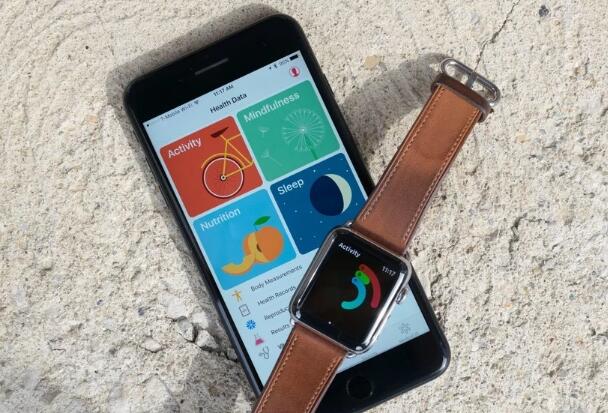
当你使用新的Apple Watch或新的iPhone时,需要注意的一点是你的健康数据。由于是非常私密的一组信息,所以可以在iOS 11及以后版本中作为可选数据集同步到iCloud,并通过加密的iCloud和iTunes进行备份。但是,如果您想要移动到新设备,您需要决定如何传递这些信息。
选项1:使用加密的iCloud或Mac备份来备份您的健康数据
Apple Watch虽然不是真正意义上的备份,但是它会将健康数据同步到iPhone的健康库,并将表盘等保存为iPhone备份中的一个包。要恢复健康的数据,您需要备份“健康的”存储库——这意味着iPhone备份。
无论何时用iPhone备份到iCloud,都可以创建加密的iCloud备份,但用Mac创建加密的备份有点不同。这就是操作方法。
如何在macOS Catalina中手动备份iPhone或iPad
在macOS Catalina中,你不能再选择备份到iTunes,因为这个应用的功能现在分为“音乐”、“播客”和“电视”应用。同时,设备备份功能现在位于Mac上的Finder中。这是您需要在这里备份的操作。
将设备连接到Mac。
点按扩展坞中的Finder图标。
在Finder边栏中的“位置”下,点按您的设备。
点按“查找器”,点按“设备”。
如果加密本地备份旁边的复选框尚未选中,请单击它。
单击“立即备份”手动开始备份。
单击复选框,然后单击立即备份。
如何在macOS Mojave和iTunes的早期版本中创建加密备份
通过USB将iPhone或iPad连接到电脑。
打开iTunes
单击选项卡栏中的设备图标。
打开iTunes并点按设备图标。
如果您不在此部分,请单击“总结”。
点按“加密iPhone/iPad备份”旁边的复选框。这将备份您的健康数据。
单击摘要,然后单击加密复选框。
“手动备份和还原”下的“立即备份”。
单击立即备份。
选项2:与iCloud同步
苹果会将你的健康数据存储到iCloud进行加密同步,就像存储你的笔记、钥匙链等信息一样。不过在决定走这条路线之前,你需要确保iPhone和Apple Watch都分别更新到了iOS和watchOS的最新版本。
如何将您的健康数据与iCloud同步
启用后,iCloud会同步你的健康数据;如果你决定在安装新的Apple Watch之前安装新的iPhone,你应该可以毫无问题地将其同步到Apple Watch。
选项3:使用iOS本地数据迁移工具
从iOS 12.4开始,苹果推出了一种新方法,通过Wi-Fi或使用Lightning-to-USB适配器的直接有线连接,在设备之间安全直接地传输数据。在设置新iPhone时使用Apple的快速传输方法时,可以使用此方法。
如何使用iPhone到iPhone的迁移
现在怎么办?
一旦你制定了在新iPhone或Apple Watch上恢复健康数据的计划,你就可以开始升级过程了。请务必遵循我们的指南,从备份中恢复Apple Watch或iPhone,以及如何同步您的健康数据。
